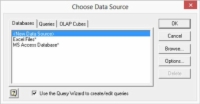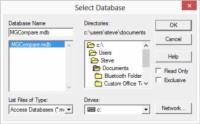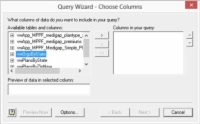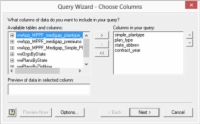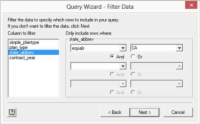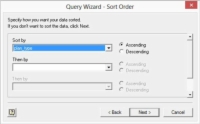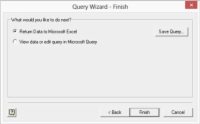Az Excel hatékony módszert kínál információk lekérésére külső adatbázisokból. Nem korlátozódik arra, hogy egyszerűen lekérje az összes információt egy meghatározott táblázatból. Alternatív megoldásként lekérdezhet egy adatbázist.
Egy adatbázis lekérdezésével csak a feltételeknek megfelelő információkat kér le egy táblából. Lekérdezést is használhat két vagy több tábla információinak kombinálására. Ezért használjon lekérdezést az adatok masszírozására és szűrésére, mielőtt azok ténylegesen az Excel-munkafüzetbe kerülnének.
A lekérdezés gyakran a legjobb módszer, ha az adatokat importálás előtt egyesíteni szeretné, és ha szűrnie kell az adatokat az importálás előtt.
Adatbázis-lekérdezés futtatásához és a lekérdezések eredményeinek importálásához kövesse az alábbi lépéseket:
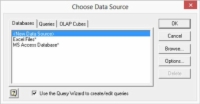
1 Az Adatok lapon válassza az Egyéb forrásokból→ A Microsoft Queryből lehetőséget.
Az Excel megjeleníti az Adatforrás kiválasztása párbeszédpanelt.
2 Az Adatbázisok lapon határozza meg a lekérdezni kívánt adatbázis típusát.
Például egy Microsoft Access adatbázis lekérdezéséhez kattintson az MS Access Database bejegyzésre, majd az OK gombra.
Lekérdezheti a lekérdezések eredményeit, ha a Lekérdezések fülre kattint, majd kiválasztja az ott felsorolt elemek egyikét.
Lekérdezhet egy OLAP-kockát is, és abból információkat kaphat. Ha lekérdezést vagy OLAP-kockát szeretne lekérdezni, forduljon az adatbázis-adminisztrátorhoz. Az adatbázis-adminisztrátor megmondhatja, hogy milyen lekérdezésből vagy OLAP-kockából kíván adatokat lekérni.
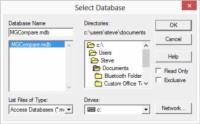
3 Válassza ki az adatbázist.
Az Excel megjeleníti az Adatbázis kiválasztása párbeszédpanelt. Ezen a párbeszédpanelen azonosíthatja a lekérdezni kívánt adatbázis helyét és nevét.
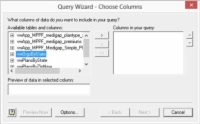
4 Válassza ki a lekérdezni kívánt adatbázist a könyvtárlistából, majd kattintson az OK gombra.
Az Excel megjeleníti a Lekérdezés varázsló – Oszlopok kiválasztása párbeszédpanelt.
A Lekérdezés varázsló – Oszlopok kiválasztása párbeszédpanel segítségével kiválaszthatja, hogy mely táblák és mely táblázatmezők jelenjenek meg a lekérdezés eredményei között. Az Elérhető táblázatok és oszlopok mezőben az Excel felsorolja a táblázatokat és a mezőket. Kezdetben ez a lista csak táblázatokat jelenít meg, de a táblázaton belüli mezőket a táblázat melletti + jelre kattintva tekintheti meg.
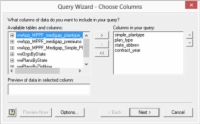
5Ha olyan mezőt lát, amelyet oszlopként szeretne használni az Excel-listában, kattintson a mezőjére, majd kattintson a jobb oldali nyílra, amely az Oszlopok a lekérdezésben listamezőre mutat.
Ha egy táblázat összes mezőjét hozzá szeretné adni a listához, kattintson a táblázat nevére, majd kattintson a jobb oldali nyílgombra, amely az Oszlopok a lekérdezésben listamezőre mutat.
Egy mező eltávolításához jelölje ki a mezőt a Lekérdezés oszlopai listamezőben, majd kattintson a balra mutató nyílgombra, amely az Elérhető táblázatok és oszlopok listára mutat.
Mindez nagyon bonyolultnak hangzik, de valójában nem az. Lényegében mindössze annyit kell tennie, hogy azonosítja azokat az információs oszlopokat, amelyeket szeretne az Excel-listában.
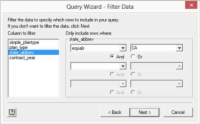
6Miután meghatározta, hogy mely oszlopokat szeretné a lekérdezésben, kattintson a Tovább gombra a lekérdezési adatok szükség szerinti szűréséhez.
Az Excel megjeleníti a Lekérdezés varázsló – Adatok szűrése párbeszédpanelt.
Szűrheti a lekérdezés részeként visszaadott adatokat a Csak azokat a sorokat tartalmazza, ahol szövegmezők használatával. Például, ha csak azokat a sorokat szeretné felvenni, amelyekben az állapotrövidítés mezőben a CA szerepel, kattintson a State_abbrev mezőre a Szűrendő oszlop listában. Ezután válassza ki az Egyenlő szűrési műveletet az első legördülő listából, és adja meg vagy válassza ki a CA értéket a második legördülő listában.
A Lekérdezés varázsló – Adatok szűrése párbeszédpanel ugyanazokat a szűrési típusokat hajtja végre, mint az Automatikus szűrő és a Speciális szűrés paranccsal.
7Szűrje adatait több szűrő alapján az És vagy a Vagy rádiógombok kiválasztásával.
És: Az És szűrők használata azt jelenti, hogy egy sor felvételéhez meg kell felelnie minden szűrőkövetelménynek.
Vagy: A Vagy szűrők használata azt jelenti, hogy ha egy sor megfelel bármely szűrt feltételnek, akkor a sor szerepel.
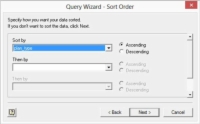
8 Kattintson a Tovább gombra.
Az Excel megjeleníti a Lekérdezés varázsló – Rendezési sorrend párbeszédpanelt.
9Válassza ki a lekérdezés eredményadatainak rendezési sorrendjét a Lekérdezés varázsló – Rendezési sorrend párbeszédpanelen.
Válassza ki a rendezéshez használni kívánt mezőt vagy oszlopot a Rendezési szempont legördülő listából. A Növekvő vagy Csökkenő választógomb kiválasztásával válassza ki, hogy a mezőt növekvő vagy csökkenő sorrendbe kívánja-e rendezni.
További rendezési kulcsokat is használhat az első és a második Akkor legördülő listák mezőinek kiválasztásával.
A lekérdezések eredményeit ugyanúgy rendezheti, mint egy Excel-táblázatban. A rendezés ugyanúgy működik, ha lekérdezési eredményekről vagy egy lista sorairól beszél.
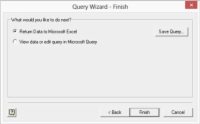
10 Kattintson a Tovább gombra.
Az Excel megjeleníti a Lekérdezés varázsló – Befejezés párbeszédpanelt.
11A Lekérdezés varázsló – Befejezés párbeszédpanelen adja meg, hogy az Excel hova helyezze el a lekérdezés eredményeit.
Ez a párbeszédpanel választógombokat tartalmaz, amelyek közül kiválaszthatja, hová kívánja elhelyezni a lekérdezés eredményadatait: Excelben, egy Microsoft Query ablakban, amelyet áttekinthet, vagy egy OLAP-kockában. Általában egyszerűen csak vissza kell küldenie az adatokat a Microsoft Excel programba, és el kell helyeznie az adatokat egy munkafüzetbe. A választáshoz jelölje be az Adatok visszaküldése a Microsoft Office Excel programba választógombot.
12Kattintson a Befejezés gombra.
Miután a Befejezés gombra kattintott a Lekérdezés varázsló befejezéséhez, az Excel megjeleníti az Adatok importálása párbeszédpanelt.
13 Az Adatok importálása párbeszédpanelen válassza ki a munkalap helyét a lekérdezés eredményadatainak számára.
Ezen a párbeszédpanelen adhatja meg, hogy a lekérdezés eredményadatait hova kell helyezni.
A lekérdezés eredményadatainak egy meglévő munkalapon való elhelyezéséhez jelölje be a Meglévő munkalap választógombot. Ezután azonosítsa a cellát a munkalap tartomány bal felső sarkában, és írja be a Meglévő munkalap szövegmezőbe.
Alternatív megoldásként az adatok új munkalapra helyezéséhez jelölje be az Új munkalap választógombot.
14 Kattintson az OK gombra.
Az Excel az adatokat a kiválasztott helyen helyezi el.